Обзор программы для удалённого доступа Chrome Remote Desktop (Хром Ремоут Десктоп)
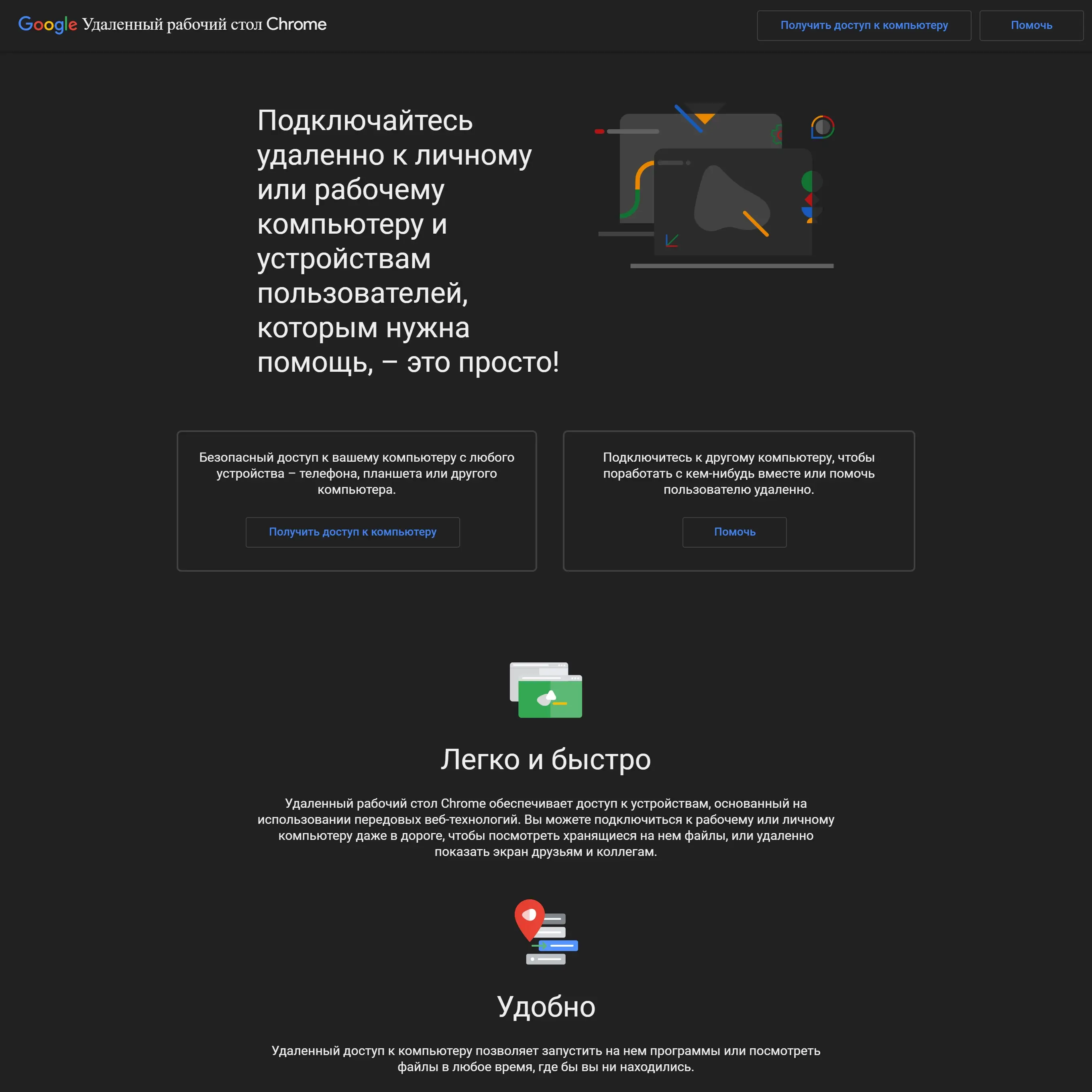
Chrome Remote Desktop — это бесплатное решение от Google для удалённого управления компьютерами через браузер Google Chrome. Вы можете Chrome Remote Desktop скачать бесплатно с официального сайта Google для удалённого управления вашим компьютером. Программа позволяет пользователям подключаться к своим устройствам или оказывать помощь другим, предоставляя быстрый и безопасный доступ к рабочим столам через интернет. Это простой и эффективный инструмент для тех, кто хочет иметь удалённый доступ к своим файлам и программам, не устанавливая сложное программное обеспечение.
В этом обзоре мы подробно рассмотрим основные функции и возможности Chrome Remote Desktop, особенности установки и использования, а также уделим внимание вопросам безопасности и применению программы в бизнес-среде. Данная статья поможет вам понять, насколько Chrome Remote Desktop подходит для ваших задач и как использовать его с максимальной эффективностью.
Программы для удалённого доступа: сравнение, плюсы и минусы 📈
- Microsoft Remote Desktop скачать – встроенное решение для удалённого доступа на Windows
Узнайте, как Microsoft Remote Desktop позволяет безопасно подключаться к удалённым устройствам на базе Windows с помощью встроенных инструментов и функций. - RemotePC скачать – универсальный инструмент для удалённой работы и поддержки
Исследуйте возможности RemotePC, который сочетает удобный интерфейс, надёжное соединение и поддержку разных платформ для удалённого доступа. - AnyViewer скачать – простой и безопасный способ удалённого подключения
Познакомьтесь с AnyViewer, который предлагает быструю настройку, надёжную безопасность и удобное управление удалёнными устройствами. - NoMachine скачать – мощный инструмент для удалённой работы и мультимедиа
Узнайте, как NoMachine предоставляет высококачественный удалённый доступ с поддержкой мультимедиа, что делает его отличным выбором для работы и развлечений.
Основные функции Chrome Remote Desktop
Управление компьютером через браузер
Основная функция Chrome Remote Desktop — это удалённое управление компьютерами через браузер. Пользователи могут подключаться к своим или другим устройствам непосредственно через браузер Google Chrome. Это упрощает процесс настройки, так как не требуется установка дополнительных программ. Всё, что нужно — это войти в свою учётную запись Google и настроить доступ к нужным компьютерам.
Удалённая поддержка и совместная работа
Chrome Remote Desktop позволяет предоставлять удалённую поддержку. Вы можете передавать управление своим компьютером другим пользователям, что делает этот инструмент полезным для решения технических проблем или обучения. В условиях удалённой работы эта функция становится особенно актуальной, помогая быстро и безопасно взаимодействовать с коллегами или клиентами.
Доступ к собственным компьютерам
Программа также позволяет настроить доступ к собственным устройствам. Например, вы можете настроить удалённый доступ к рабочему компьютеру, находясь дома, или подключиться к своему личному ПК из офиса. Эта функция особенно полезна для фрилансеров, удалённых сотрудников и тех, кто часто путешествует, сохраняя доступ к важным файлам и программам.
Поддержка кроссплатформенности
Chrome Remote Desktop поддерживает различные операционные системы, включая Windows, macOS, Linux и Chrome OS. Это делает программу гибким инструментом, который можно использовать для межплатформенного взаимодействия. Программа доступна как для настольных, так и для мобильных устройств на базе iOS и Android, что позволяет пользователям управлять своими компьютерами даже с телефонов или планшетов.
Преимущества использования Chrome Remote Desktop
Простота установки и использования
Одним из главных преимуществ Chrome Remote Desktop является его простота. Для установки и настройки программы требуется всего несколько шагов: установка расширения в браузер Chrome и настройка удалённого доступа. Это делает программу доступной даже для пользователей, не имеющих глубоких технических знаний.
Полностью бесплатное решение
Chrome Remote Desktop — это полностью бесплатный инструмент. В отличие от многих других решений для удалённого доступа, здесь нет подписок, скрытых платежей или ограничений по времени использования. Это делает его привлекательным как для частных пользователей, так и для небольших компаний.
Высокая производительность и надёжность
Программа обеспечивает высокую производительность и стабильность. Даже при работе через медленные интернет-соединения, Chrome Remote Desktop оптимизирует передачу данных, что позволяет минимизировать задержки и поддерживать комфортный удалённый доступ.
Совместимость с различными устройствами
Chrome Remote Desktop можно использовать на любом устройстве, поддерживающем браузер Chrome. Это включает не только компьютеры, но и планшеты и смартфоны. Такая кроссплатформенность делает программу удобным инструментом для пользователей, которым требуется доступ к устройствам из различных точек.
Установка и настройка Chrome Remote Desktop
Шаг 1: Установка расширения Chrome Remote Desktop
- Откройте браузер Google Chrome и перейдите в Chrome Web Store.
- Найдите расширение Chrome Remote Desktop и установите его.
- После установки расширения оно появится в вашей панели инструментов Chrome, что позволит легко получить к нему доступ в дальнейшем.
Шаг 2: Настройка удалённого доступа
- Запустите Chrome Remote Desktop, кликнув по иконке расширения в браузере.
- Выберите опцию «Настроить удалённый доступ» и следуйте инструкциям на экране.
- Скачайте и установите «хост удалённого рабочего стола», чтобы предоставить доступ к вашему компьютеру.
- Создайте пин-код, который будет использоваться для подключения. Это дополнительный уровень безопасности, который предотвращает несанкционированный доступ к вашему устройству.
Шаг 3: Подключение к удалённому устройству
Для подключения к удалённому компьютеру, откройте Chrome Remote Desktop на другом устройстве и войдите в учётную запись Google. Выберите устройство, к которому хотите подключиться, введите пин-код и начните управление.
Безопасность Chrome Remote Desktop
Шифрование и защита данных
Все соединения, установленные с помощью Chrome Remote Desktop, шифруются, что обеспечивает защиту данных. Шифрование осуществляется с использованием современных стандартов, что предотвращает несанкционированный доступ к передаваемой информации.
Пин-код и аутентификация пользователей
Для подключения к удалённому компьютеру пользователям необходимо ввести пин-код, созданный при настройке. Это создаёт дополнительный уровень безопасности и предотвращает доступ к устройству без ведома пользователя.
Подтверждение подключений
Каждый сеанс требует подтверждения подключения с обеих сторон. Это исключает вероятность случайных или нежелательных подключений к вашему компьютеру, что особенно важно при предоставлении удалённого доступа другим пользователям.
Использование Chrome Remote Desktop в бизнесе
Удалённая работа и доступ к офисным компьютерам
Chrome Remote Desktop предоставляет удобные возможности для удалённой работы. Сотрудники могут подключаться к своим офисным компьютерам из дома или другого места, выполняя все необходимые рабочие задачи, как если бы они находились на рабочем месте.
Техническая поддержка клиентов
Программа позволяет предоставлять техническую поддержку клиентам или коллегам. Это делает Chrome Remote Desktop полезным инструментом для компаний, занимающихся обслуживанием клиентов или работающих в области IT-поддержки.
Недостатки Chrome Remote Desktop
Ограниченный функционал
Несмотря на множество преимуществ, Chrome Remote Desktop имеет ограниченный функционал по сравнению с конкурентами, такими как TeamViewer или AnyDesk. Он не поддерживает функции управления несколькими сессиями одновременно, мониторинга активности пользователей или интеграции с корпоративными инструментами.
Зависимость от интернет-соединения
Программа требует стабильного интернет-соединения для обеспечения плавной работы. В условиях медленного или нестабильного интернета могут возникать задержки или ухудшение качества передачи, что влияет на производительность.
Альтернативы Chrome Remote Desktop
TeamViewer
TeamViewer — это мощное решение для удалённого доступа, которое предлагает широкий функционал, включая многозадачность, поддержку конференций и расширенные возможности для бизнеса. В отличие от Chrome Remote Desktop, TeamViewer предоставляет более гибкие настройки и возможность одновременного управления несколькими сессиями, однако требует платной подписки для коммерческого использования.
AnyDesk
AnyDesk — ещё одно популярное решение для удалённого доступа. В отличие от Chrome Remote Desktop, AnyDesk предлагает широкий набор функций, включая настройки безопасности, поддержку низкой задержки и возможность настройки интерфейса под нужды пользователя. Программа доступна на различных платформах, но также имеет платные тарифные планы для расширенных функций.
Заключение
Chrome Remote Desktop — это удобный и бесплатный инструмент для удалённого управления компьютерами, который идеально подходит как для личного, так и для корпоративного использования. Программа проста в настройке, поддерживает кроссплатформенные подключения и обеспечивает высокую производительность даже при медленных интернет-соединениях. Несмотря на некоторые ограничения, такие как отсутствие продвинутых функций для бизнеса, Chrome Remote Desktop остаётся отличным выбором для тех, кто ищет простое и надёжное решение для удалённого доступа.
Благодаря своей доступности и безопасности, Chrome Remote Desktop стал популярным инструментом среди пользователей, которым требуется удалённый доступ к своим устройствам. Установите расширение и воспользуйтесь его преимуществами уже сегодня!